UI5 에서 제공하는 샘플 및 컴포넌트 들은 최신화 되면서 버전이 올라가게 됩니다.
클라우드 버전과는 다르게 On-premise 환경에서는 해당 버전을 다운받아 적용하여 기능을 사용합니다.
SAP UI5 시작하기 1편. 개발환경 구축 부터 시작하시는 분이라면 꼭 필수적으로 적용해주셔야 합니다.
On-premise 환경 버전업이라고 생각하시면 됩니다 ^^
Step1. 현재 내 UI5 버전 확인하기
현재 사용중인 버전을 확인하는 방법 입니다.
확인 하고자 하는 프로젝트( ZHELLO_WORLD ) 우클릭 > Project Settings를 클릭합니다.
SAPUI5 항목을 클릭합니다 > SAPUI5 Version을 확인합니다 ( 현재 1.52.13 ).

변경할 수 있는 버전을 확인해보니 1.52.13이 최신버전입니다.
( On-premise 환경 최신버전으로 버전업을 진행하도록 해보겠습니다. )
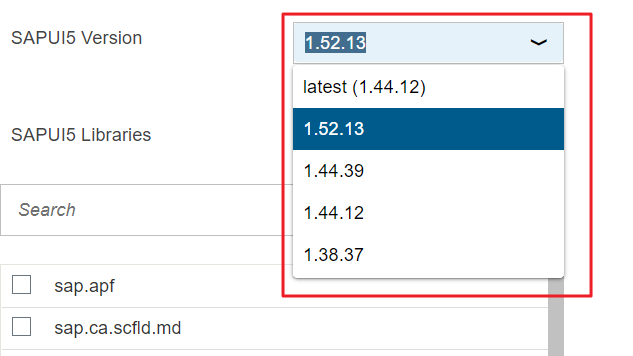
Step2. UI5 최신버전 다운로드
https://sapui5.hana.ondemand.com 주소로 이동 후 Down load 버튼을 클릭 해줍니다.

다음 페이지 에서 1.71 버전을 다운로드 합니다.
사용가능한 버전 확인은 here을 눌러보시면 클라우드 버전&버전별 지원기간 등을 확인 할 수 있습니다.

Step3. 다운로드 파일 적용
다운로드 파일을 Plugins에 적용합니다.
1) 폴더경로 eclipse > plugins > com.sap.webide.orionplugin_1.53.9 > ui5 이동.
2) 현재 경로에 다운받은 sapui5-sdk-1.71.24 압축을 푼뒤 폴더명을 1.71.24 로 변경합니다.

Step4. neo-app.json 수정

스크롤을 아래로 내려 1.52.13 아래에 1.71.24 내용을 추가합니다.

Step5. versionoverview.json 수정
폴더경로 eclipse > plugins > com.sap.webide.orionplugin_1.53.9 > ui5templates 이동합니다.
versionoverview.json을 수정합니다.

versions 아래에 1.71.2.* 내용을 추가합니다.
수정은 여기까지!!

Step6. 버전 변경 / 확인
프로젝트의 버전변경을 진행하고 확인 합니다 아래 순서로 진행하세요 ^^
1) 서버를 중지후 orion.exe 를 재실행 합니다.
2) Web-IDE에 접속하여 > 1. 내 UI5 버전 확인 방법을 재진행 합니다.
3) SAPUI5 버전 항목에 1.71.24 버전 확인 후 SAVE 버튼을 눌러 저장합니다.

여기까지 온프렘 환경에서 UI5 버전업 하기 입니다. 감사합니다.
Note Page 5 - End
'EDU > SapUI5' 카테고리의 다른 글
| SAP UI5 시작하기 6편. UI5 생명주기 (Life Cycle) (0) | 2020.12.16 |
|---|---|
| SAP UI5 시작하기 5편. UI5 모델바인딩 (0) | 2020.11.08 |
| SAP UI5 시작하기 4편. UI5 프로젝트 구조 (0) | 2020.09.27 |
| SAP UI5 시작하기 3편. Hello World !! (0) | 2020.09.21 |
| SAP UI5 시작하기 2편. Web-IDE 실행 하기 (0) | 2020.09.21 |





